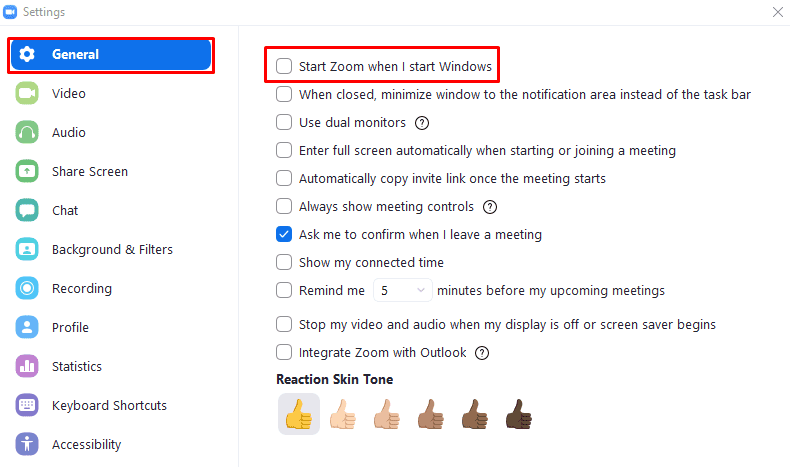L'application de communication Zoom a connu une énorme augmentation de sa base d'utilisateurs grâce à la prévalence accrue du travail à domicile en raison de la pandémie de Covid-19. Cette augmentation de popularité a conduit Zoom à devenir un élément essentiel des communications d'entreprise et personnelles. Si vous devez utiliser Zoom régulièrement comme outil de communication personnel ou à des fins professionnelles, vous souhaiterez probablement qu'il s'exécute constamment en arrière-plan. En laissant Zoom en arrière-plan, vous pouvez être sûr que vous recevrez tous les messages de discussion que vous recevrez, dès qu'ils sont envoyés, et que vous serez prêt à rejoindre rapidement toutes les réunions ou appels, plutôt que d'avoir à attendre que Zoom démarre premier.
Si vous avez besoin qu'un programme s'exécute en permanence, l'une des choses que vous voudrez peut-être faire est de le configurer pour qu'il démarre automatiquement au démarrage de Windows. Si tel est le cas, Zoom dispose d'une option dans ses paramètres qui vous permet de le configurer facilement pour qu'il démarre automatiquement avec Windows.
Pour configurer Zoom pour qu'il démarre automatiquement lorsque vous démarrez votre ordinateur, vous devez accéder aux paramètres de Zoom. Vous pouvez accéder aux paramètres en cliquant sur votre icône d'utilisateur dans le coin supérieur droit, puis en cliquant sur « Paramètres ».
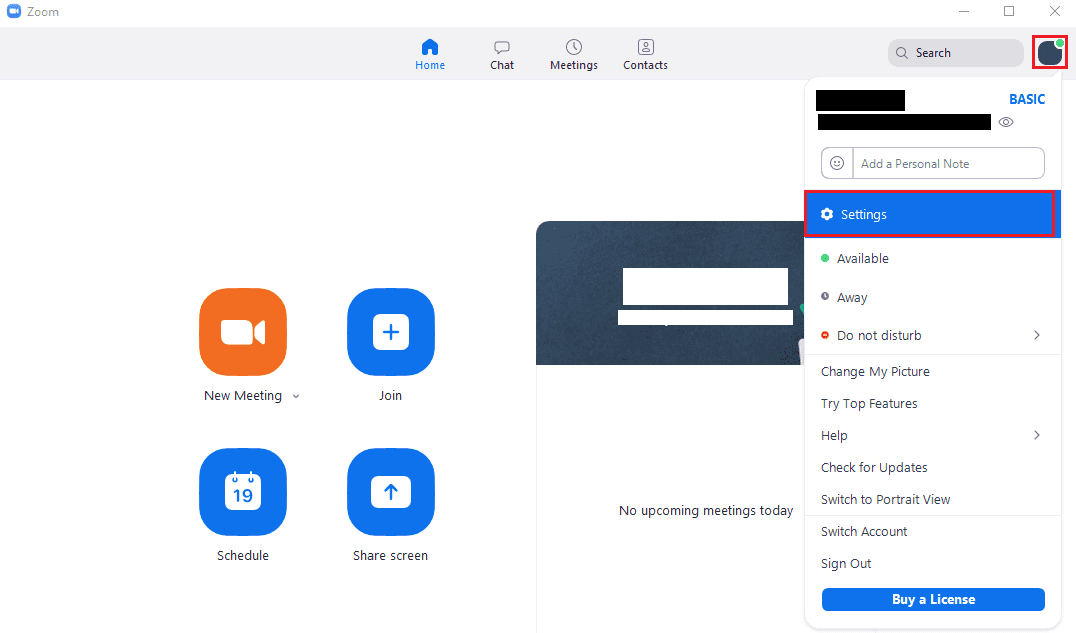
Une fois que vous êtes dans les paramètres de Zoom, la première option dans l'onglet "Général" par défaut est "Démarrer Zoom lorsque je démarre Windows". Cochez cette case pour que Zoom se lance automatiquement avec Windows. décochez-la pour l'empêcher de démarrer au démarrage.
Astuce: il est recommandé de configurer également Zoom pour vous connecter automatiquement, si vous ne le faites pas, Zoom ne s'ouvrira que automatiquement, puis attendra sur l'écran de connexion. Pour vous connecter automatiquement, cochez « Se souvenir de moi » sur l'écran de connexion. Vous ne devez pas le faire sur des appareils partagés car cela pourrait permettre à quelqu'un d'autre d'accéder à votre compte.